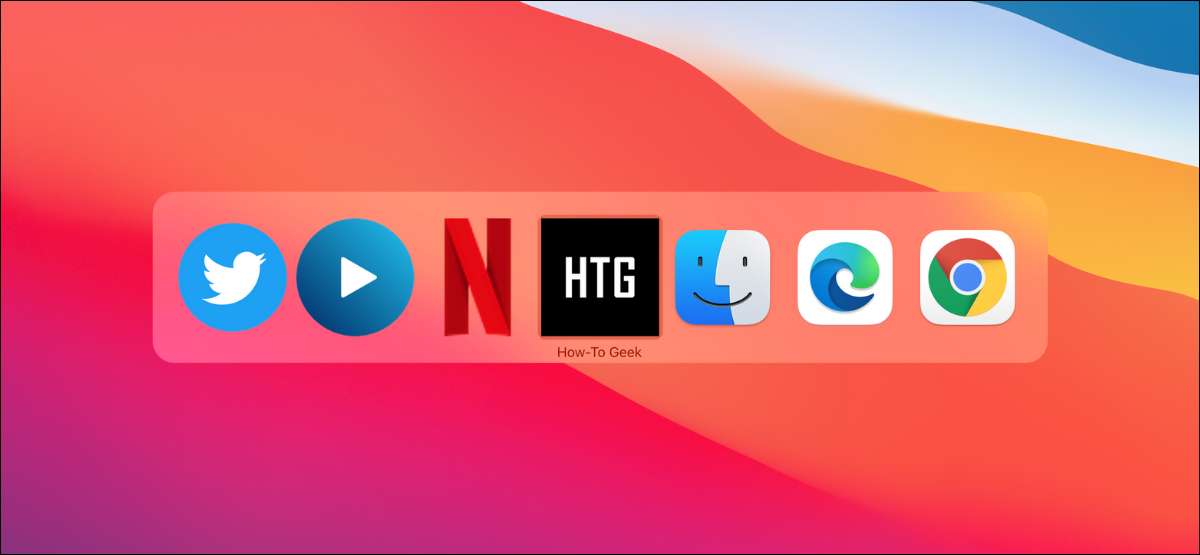 [삼]
Netflix 나 Twitter와 같은 일부 웹 사이트가 있으며 Mac의 직접 도크 아이콘으로 "Apps"로 바꾸려고 할 수 있습니다. Google 크롬 또는 Microsoft Edge를 사용하면 쉽게 할 수 있습니다. 방법은 다음과 같습니다.
[삼]
Netflix 나 Twitter와 같은 일부 웹 사이트가 있으며 Mac의 직접 도크 아이콘으로 "Apps"로 바꾸려고 할 수 있습니다. Google 크롬 또는 Microsoft Edge를 사용하면 쉽게 할 수 있습니다. 방법은 다음과 같습니다.
어떻게 작동합니까?
[삼] 크롬 및 Microsoft Edge는 모두 동일한 지어졌습니다. 크롬 엔진 또한 어떤 웹 사이트에서 Dock 바로 가기를 만들 수있는 고유 한 기능을 제공합니다. 그러나 두 브라우저는 모두 다르게 수행합니다.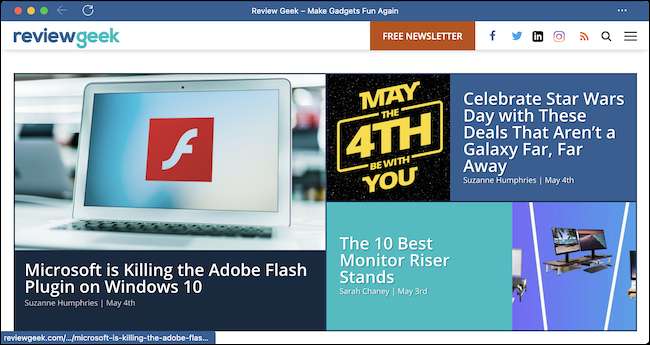
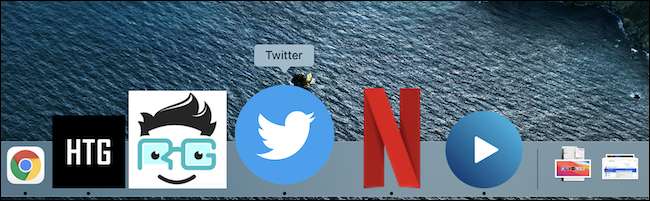
Chrome : 도크의 앱으로 웹 사이트를 핀 웹 사이트
[삼] 웹 사이트를 Google 크롬에서 앱으로 보려면 먼저 크롬 브라우저에서 웹 사이트를 엽니 다. 3 점 메뉴 버튼을 클릭하고 더 많은 도구 & gt로 이동하십시오. 바로 가기를 만듭니다. [삼]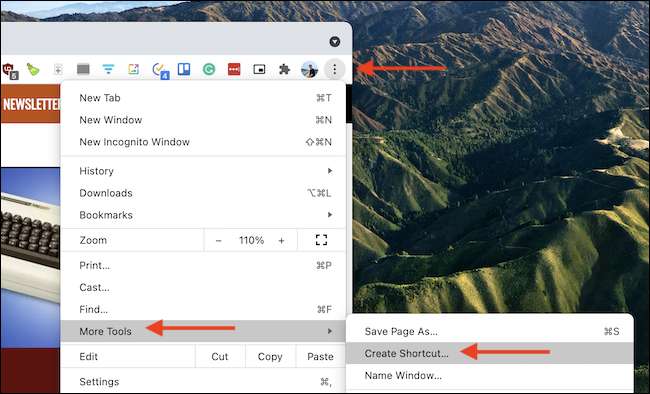 [삼]
필요한 경우 나타나는 창에서 웹 사이트의 제목을 변경하십시오. 웹 사이트를 자체 응용 프로그램으로 열려면 "창으로 열기"옵션을 선택한 다음 "Create"버튼을 클릭하십시오.
[삼]
[삼]
필요한 경우 나타나는 창에서 웹 사이트의 제목을 변경하십시오. 웹 사이트를 자체 응용 프로그램으로 열려면 "창으로 열기"옵션을 선택한 다음 "Create"버튼을 클릭하십시오.
[삼]
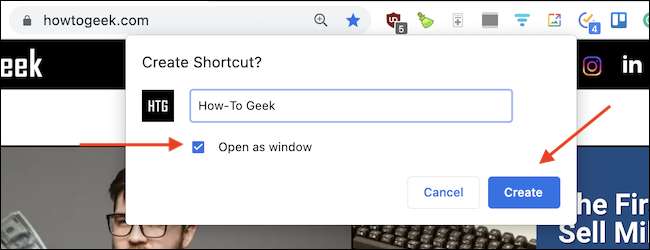 [삼]
Chrome은 이제 웹 사이트에서 앱을 만들고 실행합니다. Chrome는 파인더에서 "Chrome Apps"폴더도 열립니다.
[삼]
[삼]
Chrome은 이제 웹 사이트에서 앱을 만들고 실행합니다. Chrome는 파인더에서 "Chrome Apps"폴더도 열립니다.
[삼]
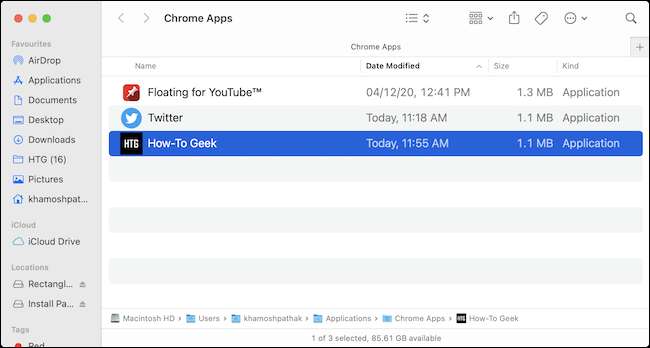 [삼]
이제 앱이 생성되었으므로 시간입니다.
도크에 추가하십시오
...에 앱이 이미 실행 중이면 앱 아이콘을 마우스 오른쪽 단추로 클릭하고 옵션 & gt; 도크를 유지하십시오.
[삼]
[삼]
이제 앱이 생성되었으므로 시간입니다.
도크에 추가하십시오
...에 앱이 이미 실행 중이면 앱 아이콘을 마우스 오른쪽 단추로 클릭하고 옵션 & gt; 도크를 유지하십시오.
[삼]
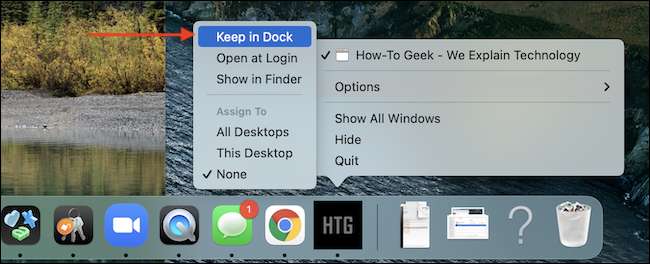 [삼]
Finder에서 "Chrome Apps"폴더에서 앱을 드래그 앤 드롭하여 나중에 도킹을받을 수도 있습니다.
[삼]
[삼]
Finder에서 "Chrome Apps"폴더에서 앱을 드래그 앤 드롭하여 나중에 도킹을받을 수도 있습니다.
[삼]
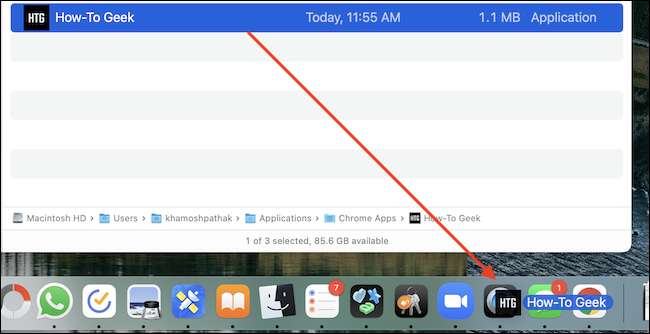 [삼]
지금부터는 도크에서 앱 아이콘을 클릭 할 때마다 자체 응용 프로그램 창에서 웹 사이트를 열 것입니다. Command + Tab 키보드 단축키를 사용하여 크롬 앱으로 빠르게 전환 할 수도 있습니다.
[삼]
[삼]
지금부터는 도크에서 앱 아이콘을 클릭 할 때마다 자체 응용 프로그램 창에서 웹 사이트를 열 것입니다. Command + Tab 키보드 단축키를 사용하여 크롬 앱으로 빠르게 전환 할 수도 있습니다.
[삼]
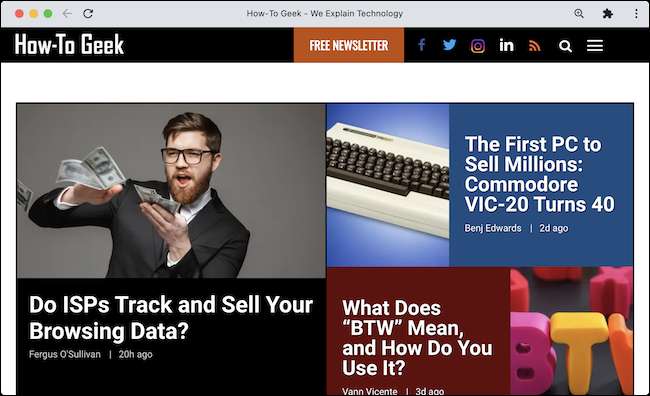 [삼]
Chrome 앱을 관리하거나 삭제할 때 앱은 약간 모호합니다. 브라우저 자체에서 인터페이스를 찾을 수 없습니다.
[삼]
크롬 앱을 삭제하거나 이름을 바꾸려면 위에서 언급 한 Chrome Apps 폴더를 사용해야합니다. 거기에 도착하려면 간단하게
스포트 라이트 검색을 가져 오십시오
명령 + 공간 키보드 단축키를 사용합니다. "Chrome Apps"를 검색하고 폴더를 선택하십시오.
[삼]
관련된:
챔피언처럼 매크로의 스포트라이트를 사용하는 방법
[삼]
[삼]
Chrome 앱을 관리하거나 삭제할 때 앱은 약간 모호합니다. 브라우저 자체에서 인터페이스를 찾을 수 없습니다.
[삼]
크롬 앱을 삭제하거나 이름을 바꾸려면 위에서 언급 한 Chrome Apps 폴더를 사용해야합니다. 거기에 도착하려면 간단하게
스포트 라이트 검색을 가져 오십시오
명령 + 공간 키보드 단축키를 사용합니다. "Chrome Apps"를 검색하고 폴더를 선택하십시오.
[삼]
관련된:
챔피언처럼 매크로의 스포트라이트를 사용하는 방법
[삼]
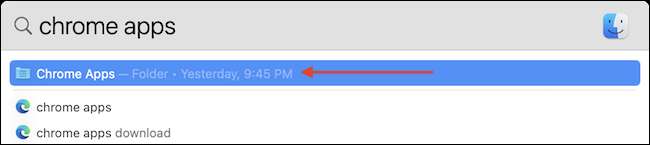 [삼]
여기서 삭제할 앱을 선택하고 마우스 오른쪽 버튼을 클릭 한 다음 "휴지통으로 이동"옵션을 선택하십시오. 명령 + 삭제 키보드 바로 가기를 사용하거나 도크의 휴지통으로 아이콘을 드래그 할 수도 있습니다.)
[삼]
[삼]
여기서 삭제할 앱을 선택하고 마우스 오른쪽 버튼을 클릭 한 다음 "휴지통으로 이동"옵션을 선택하십시오. 명령 + 삭제 키보드 바로 가기를 사용하거나 도크의 휴지통으로 아이콘을 드래그 할 수도 있습니다.)
[삼]
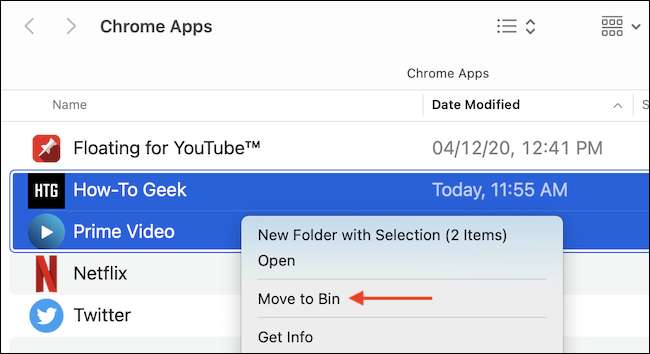 [삼]
앱은 로컬 저장소에서 삭제되고 Dock에서 제거됩니다.
[삼]
앱은 로컬 저장소에서 삭제되고 Dock에서 제거됩니다.
Microsoft Edge : Dock의 앱으로 핀 웹 사이트
[삼] Microsoft Edge는 Chrome와 동일한 기반을 사용하는 동안 약간 다른 (그리고 더 명확한) 방식으로 웹 사이트 바로 가기 기능을 구현했습니다. [삼] 시작하려면 Microsoft Edge를 사용하여 앱으로 바꾸려는 웹 사이트를 엽니 다. 그런 다음 상단 도구 모음에서 3 도트 메뉴 버튼을 클릭하고 APPS & GT로 이동합니다. 이 사이트를 앱으로 설치하십시오. [삼]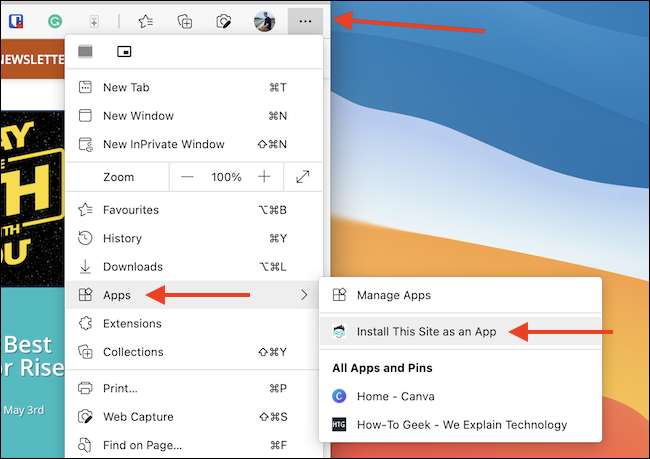 [삼]
팝업에서 앱의 제목을 변경하고 (원하는 경우) "설치"버튼을 클릭하십시오.
[삼]
[삼]
팝업에서 앱의 제목을 변경하고 (원하는 경우) "설치"버튼을 클릭하십시오.
[삼]
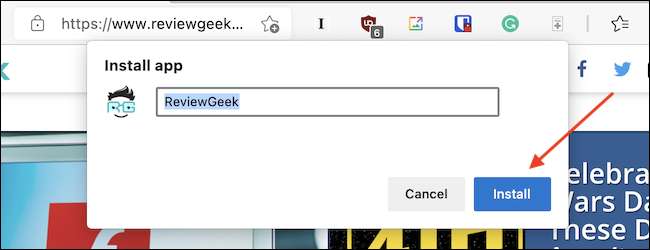 [삼]가장자리는 자체 응용 프로그램 창에서 웹 사이트를 열면 파인더에서 "Edge Apps"폴더도 열립니다. 스포트라이트 검색에서 "Edge Apps"를 검색하여 나중에 다시 가면 다시 나타낼 수 있습니다.)
[삼]
새로운 Edge 웹 사이트 앱이 열려있는 동안 Dock에서 아이콘을 마우스 오른쪽 단추로 클릭하고 옵션을 선택하십시오. & gt; Dock에 보관하여 웹 사이트 바로 가기를 독에 영구적으로 추가하십시오.
[삼]
[삼]가장자리는 자체 응용 프로그램 창에서 웹 사이트를 열면 파인더에서 "Edge Apps"폴더도 열립니다. 스포트라이트 검색에서 "Edge Apps"를 검색하여 나중에 다시 가면 다시 나타낼 수 있습니다.)
[삼]
새로운 Edge 웹 사이트 앱이 열려있는 동안 Dock에서 아이콘을 마우스 오른쪽 단추로 클릭하고 옵션을 선택하십시오. & gt; Dock에 보관하여 웹 사이트 바로 가기를 독에 영구적으로 추가하십시오.
[삼]
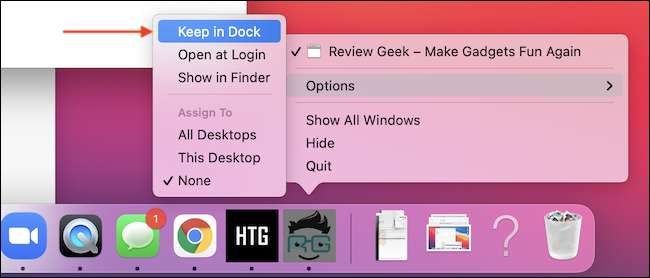 [삼]
창을 닫고 Dock 아이콘을 잃으면 Finder 늦게 "Edge Apps"를 다시 방문하여 앱 아이콘을 Dock으로 끕니다.
[삼]
[삼]
창을 닫고 Dock 아이콘을 잃으면 Finder 늦게 "Edge Apps"를 다시 방문하여 앱 아이콘을 Dock으로 끕니다.
[삼]
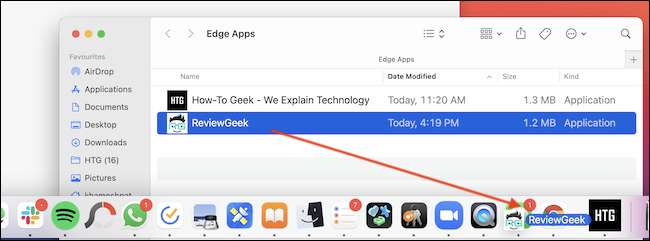 [삼]
Microsoft Edge에는 설치된 모든 응용 프로그램을보고 관리하기위한 인터페이스도 포함되어 있습니다. 거기에 도착하려면 상단 도구 모음에서 3 점 메뉴 버튼을 클릭하고 Apps & GT를 선택하십시오. 앱을 관리합니다.
[삼]
[삼]
Microsoft Edge에는 설치된 모든 응용 프로그램을보고 관리하기위한 인터페이스도 포함되어 있습니다. 거기에 도착하려면 상단 도구 모음에서 3 점 메뉴 버튼을 클릭하고 Apps & GT를 선택하십시오. 앱을 관리합니다.
[삼]
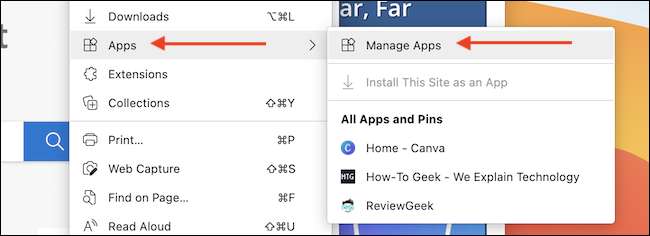 [삼]
이 화면에서 설치된 모든 응용 프로그램 목록이 표시됩니다. 앱을 삭제하려면 앱 옆의 "X"버튼을 클릭하십시오.
[삼]
[삼]
이 화면에서 설치된 모든 응용 프로그램 목록이 표시됩니다. 앱을 삭제하려면 앱 옆의 "X"버튼을 클릭하십시오.
[삼]
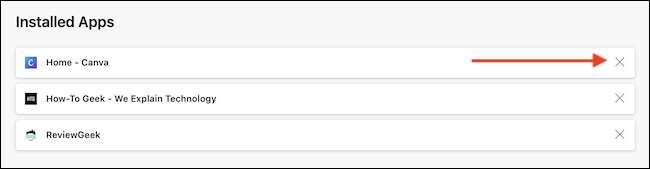 [삼]
팝업에서 "제거"버튼을 클릭하여 앱을 삭제하십시오. 상자를 확인하여 원하는 경우 앱과 관련된 모든 데이터를 제거 할 수도 있습니다.
[삼]
[삼]
팝업에서 "제거"버튼을 클릭하여 앱을 삭제하십시오. 상자를 확인하여 원하는 경우 앱과 관련된 모든 데이터를 제거 할 수도 있습니다.
[삼]
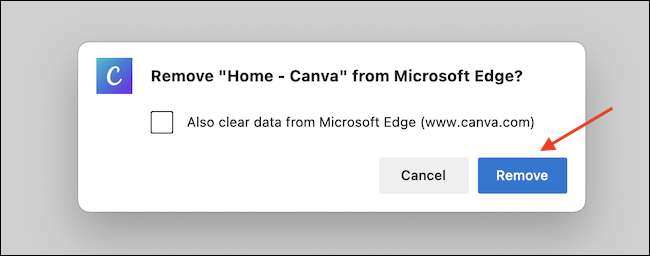 [삼]
그리고 그게 다야. Dock 아이콘과 함께 웹 앱은 Mac에서 제거됩니다.
[삼]
Windows 사용? 당신은 고정 할 수 있습니다
Windows 작업 표시 줄에 웹 사이트
또한. 재미있어!
[삼]
관련된:
Windows 10 작업 표시 줄 또는 시작 메뉴에 웹 사이트를 고정하는 방법
[삼]
그리고 그게 다야. Dock 아이콘과 함께 웹 앱은 Mac에서 제거됩니다.
[삼]
Windows 사용? 당신은 고정 할 수 있습니다
Windows 작업 표시 줄에 웹 사이트
또한. 재미있어!
[삼]
관련된:
Windows 10 작업 표시 줄 또는 시작 메뉴에 웹 사이트를 고정하는 방법







